2017.5 OPEL ASTRA K infotainment
[x] Cancel search: infotainmentPage 35 of 181
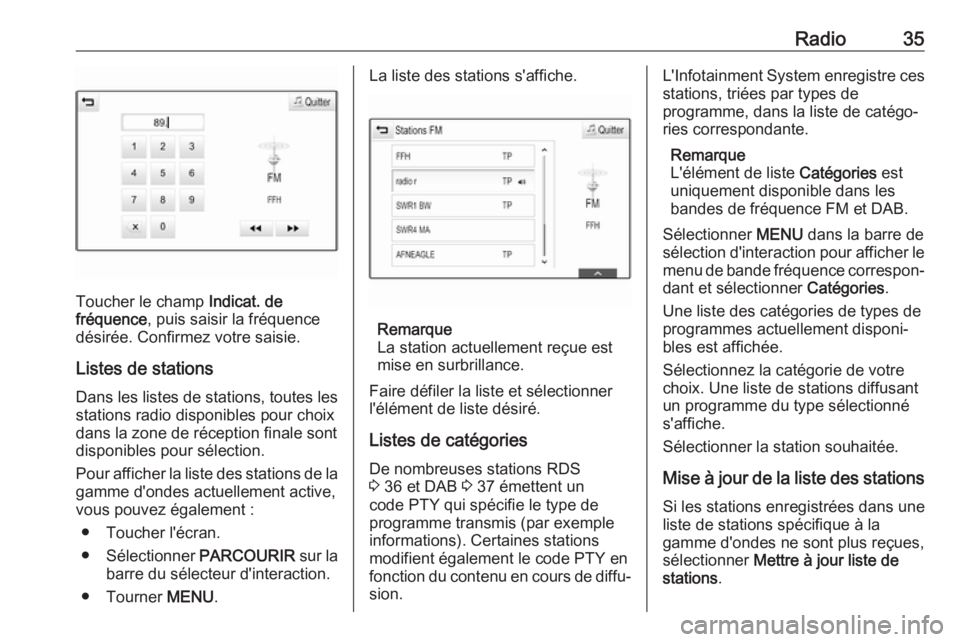
Radio35
Toucher le champ Indicat. de
fréquence , puis saisir la fréquence
désirée. Confirmez votre saisie.
Listes de stations Dans les listes de stations, toutes les
stations radio disponibles pour choix
dans la zone de réception finale sont
disponibles pour sélection.
Pour afficher la liste des stations de la
gamme d'ondes actuellement active,
vous pouvez également :
● Toucher l'écran.
● Sélectionner PARCOURIR sur la
barre du sélecteur d'interaction.
● Tourner MENU.
La liste des stations s'affiche.
Remarque
La station actuellement reçue est
mise en surbrillance.
Faire défiler la liste et sélectionner l'élément de liste désiré.
Listes de catégories De nombreuses stations RDS
3 36 et DAB 3 37 émettent un
code PTY qui spécifie le type de
programme transmis (par exemple informations). Certaines stationsmodifient également le code PTY en
fonction du contenu en cours de diffu‐ sion.
L'Infotainment System enregistre cesstations, triées par types de
programme, dans la liste de catégo‐
ries correspondante.
Remarque
L'élément de liste Catégories est
uniquement disponible dans les
bandes de fréquence FM et DAB.
Sélectionner MENU dans la barre de
sélection d'interaction pour afficher le
menu de bande fréquence correspon‐
dant et sélectionner Catégories.
Une liste des catégories de types de programmes actuellement disponi‐
bles est affichée.
Sélectionnez la catégorie de votre
choix. Une liste de stations diffusant
un programme du type sélectionné
s'affiche.
Sélectionner la station souhaitée.
Mise à jour de la liste des stations Si les stations enregistrées dans une
liste de stations spécifique à la
gamme d'ondes ne sont plus reçues,
sélectionner Mettre à jour liste de
stations .
Page 36 of 181
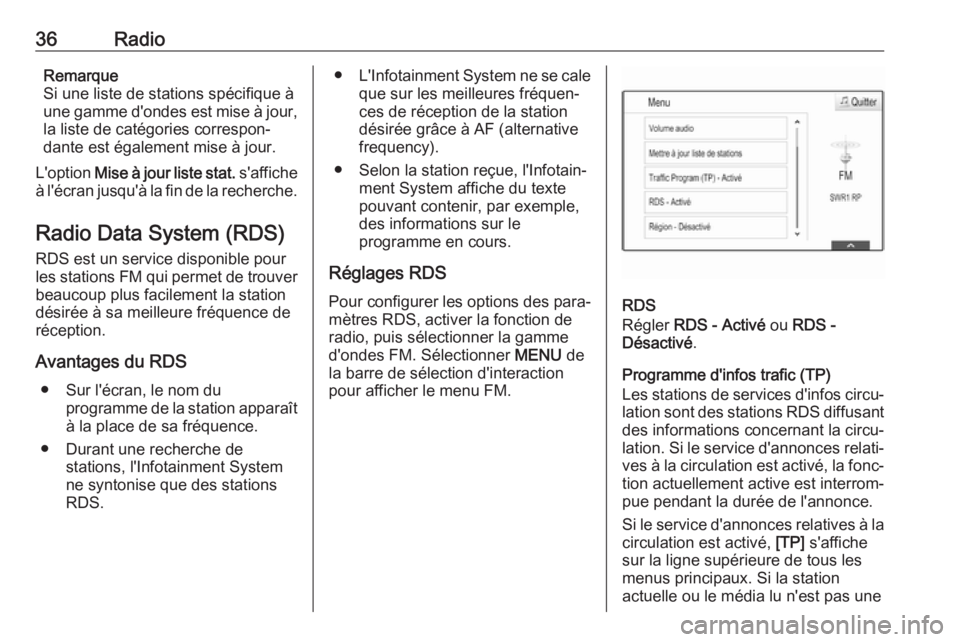
36RadioRemarque
Si une liste de stations spécifique à
une gamme d'ondes est mise à jour,
la liste de catégories correspon‐
dante est également mise à jour.
L'option Mise à jour liste stat. s'affiche
à l'écran jusqu'à la fin de la recherche.
Radio Data System (RDS)
RDS est un service disponible pour
les stations FM qui permet de trouver beaucoup plus facilement la station
désirée à sa meilleure fréquence de
réception.
Avantages du RDS ● Sur l'écran, le nom du programme de la station apparaît
à la place de sa fréquence.
● Durant une recherche de stations, l'Infotainment System
ne syntonise que des stations
RDS.● L'Infotainment System ne se cale
que sur les meilleures fréquen‐
ces de réception de la station
désirée grâce à AF (alternative
frequency).
● Selon la station reçue, l'Infotain‐ ment System affiche du texte
pouvant contenir, par exemple,
des informations sur le
programme en cours.
Réglages RDS
Pour configurer les options des para‐ mètres RDS, activer la fonction de
radio, puis sélectionner la gamme
d'ondes FM. Sélectionner MENU de
la barre de sélection d'interaction
pour afficher le menu FM.
RDS
Régler RDS - Activé ou RDS -
Désactivé .
Programme d'infos trafic (TP)
Les stations de services d'infos circu‐
lation sont des stations RDS diffusant
des informations concernant la circu‐
lation. Si le service d'annonces relati‐
ves à la circulation est activé, la fonc‐
tion actuellement active est interrom‐
pue pendant la durée de l'annonce.
Si le service d'annonces relatives à la
circulation est activé, [TP] s'affiche
sur la ligne supérieure de tous les menus principaux. Si la station
actuelle ou le média lu n'est pas une
Page 43 of 181
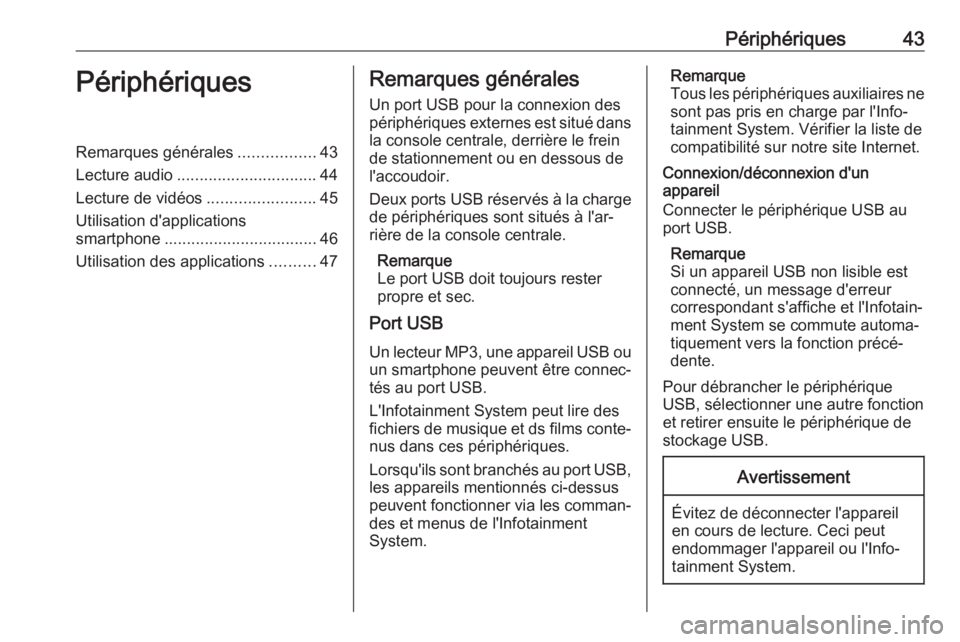
Périphériques43PériphériquesRemarques générales.................43
Lecture audio ............................... 44
Lecture de vidéos ........................45
Utilisation d'applications
smartphone .................................. 46
Utilisation des applications ..........47Remarques générales
Un port USB pour la connexion des
périphériques externes est situé dans
la console centrale, derrière le frein
de stationnement ou en dessous de l'accoudoir.
Deux ports USB réservés à la charge de périphériques sont situés à l'ar‐
rière de la console centrale.
Remarque
Le port USB doit toujours rester
propre et sec.
Port USB
Un lecteur MP3, une appareil USB ou un smartphone peuvent être connec‐
tés au port USB.
L'Infotainment System peut lire des
fichiers de musique et ds films conte‐
nus dans ces périphériques.
Lorsqu'ils sont branchés au port USB,
les appareils mentionnés ci-dessus
peuvent fonctionner via les comman‐
des et menus de l'Infotainment
System.Remarque
Tous les périphériques auxiliaires ne sont pas pris en charge par l'Info‐tainment System. Vérifier la liste decompatibilité sur notre site Internet.
Connexion/déconnexion d'un
appareil
Connecter le périphérique USB au
port USB.
Remarque
Si un appareil USB non lisible est
connecté, un message d'erreur
correspondant s'affiche et l'Infotain‐
ment System se commute automa‐
tiquement vers la fonction précé‐
dente.
Pour débrancher le périphérique
USB, sélectionner une autre fonction
et retirer ensuite le périphérique de
stockage USB.Avertissement
Évitez de déconnecter l'appareil
en cours de lecture. Ceci peut
endommager l'appareil ou l'Info‐
tainment System.
Page 44 of 181

44PériphériquesBluetoothLes périphériques qui prennent en
charge les profils de musique
Bluetooth A2DP et AVRCP peuvent
être connectés sans fil à l'Infotain‐ ment System. L'Infotainment System
peut lire des fichiers de musique
contenus dans ces périphériques.
Connexion/déconnexion d'un
appareil
Pour une description détaillée de la
connexion Bluetooth 3 78.
Gestion de périphérique Bluetooth
Pour changer le périphérique
Bluetooth connecté, sélectionner
MENU dans la barre de sélection d'in‐
teraction.
Sélectionner Gérer les appareils
Bluetooth pour afficher la liste des
appareils.
Pour une description détaillée
3 78.
Formats de fichiers
Seuls les appareils formatés avec les systèmes de fichiers FAT32, NTFS et HFS+ sont pris en charge.Remarque
Certains fichiers peuvent ne pas être
lus correctement. Ceci peut être dû
à un format d'enregistrement diffé‐
rent ou à l'état du fichier.
Les fichiers provenant de magasins en ligne et soumis à une Gestion
numérique des droits (DRM) ne
peuvent pas être lus.
L'Infotainment System peut lire les
fichiers audio et vidéo suivants enre‐
gistrés sur des périphériques.
Fichiers audio
Les formats de fichiers audio lisibles
sont MP3, WMA, AAC, M4A et AIF.
En cas de lecture d'un fichier compor‐ tant une étiquette ID3, l'Infotainment
System peut afficher des informations
telles que le titre et l'artiste de la
plage.
Fichiers vidéo
Les formats de fichiers vidéo lisibles
sont les suivants : .AVI, .MPG,
.MP4, .XVID et .WMV.
Les combinaisons audio et vidéo
courantes pour les appareils mobiles
sont généralement prises en charge.Lecture audio
Démarrage de la lecture
S'il n'est pas connecté, connectez
l'appareil 3 43.
Sélectionner plusieurs fois MÉDIAS
dans la barre de sélection d'interac‐ tion ou appuyer sur MEDIA sur le
panneau de commande pour activer la source média désirée.
Exemple : menu principal USB.
Page 47 of 181

Périphériques47Faire défiler la liste et sélectionner
Apple CarPlay ou Android Auto pour
afficher un sous-menu.
S'assurer que l'application corres‐
pondante est activée.
Pour afficher une liste des tous les
périphériques enregistrés pour cette fonction, sélectionner Gérer les
périphériques .
Connexion du téléphone mobile Connecter le smartphone au port
USB 3 43.
Démarrage de la projection du
téléphone
Pour démarrer la fonction de projec‐ tion du téléphone, appuyer sur ;,
puis sélectionner PROJECTION.
Remarque
Si l'application est reconnue par l'In‐
fotainment System, l'icône de l'ap‐
plication peut se changer en
Apple CarPlay ou Android Auto .
Pour démarrer la fonction, vous pouvez alternativement appuyer et
maintenir ; pendant quelques
secondes.L'écran affiché de projection du
smartphone dépend de votre smart‐
phone et de la version du logiciel.
Retour à l'écran d'info-
divertissement
Appuyer sur ;.
Utilisation des applications
Vous pouvez télécharger des appli‐
cations externes dans l'Infotainment
System via l'application SHOP.
Enregistrement de l'utilisateur
Au début de l'application BOUTIQUE,
un enregistrement de l'utilisateur est
requis.
Appuyez sur HOME puis sélection‐
nez SHOP .
Suivre les instructions à l'écran : 1. Démarrer le processus d'enregis‐ trement.
2. Saisir votre nom et votre prénom.
3. Choisir votre pays.
4. Accepter les conditions d'utilisa‐ tion et l'avis de confidentialité.Remarque
Pour lire les conditions d'utilisation et/ou la notice de confidentialité, affi‐ cher le texte à l'écran ou l'envoyer
vers votre compte de messagerie
électronique.
Lorsque le processus d'enregistre‐
ment est terminé, la page principale
du magasin d'application s'affiche.
Remarque
Les applications de la boutique d'ap‐ plications peuvent uniquement êtretéléchargées si l'Infotainment
System est connecté à Internet.
Connexion Internet
Une connexion Internet est néces‐ saire, que ce soit via le point d'accès
Wi-Fi OnStar intégré au véhicule ou
via un périphérique, par ex. un smart‐ phone.
Appuyez sur HOME puis sélection‐
nez RÉGLAGES . Sélectionner Wi-Fi
pour afficher le menu Wi-Fi.
Vérifier que le Wi-Fi est activé puis
sélectionner Gérer les réseaux Wi-Fi .
Page 48 of 181
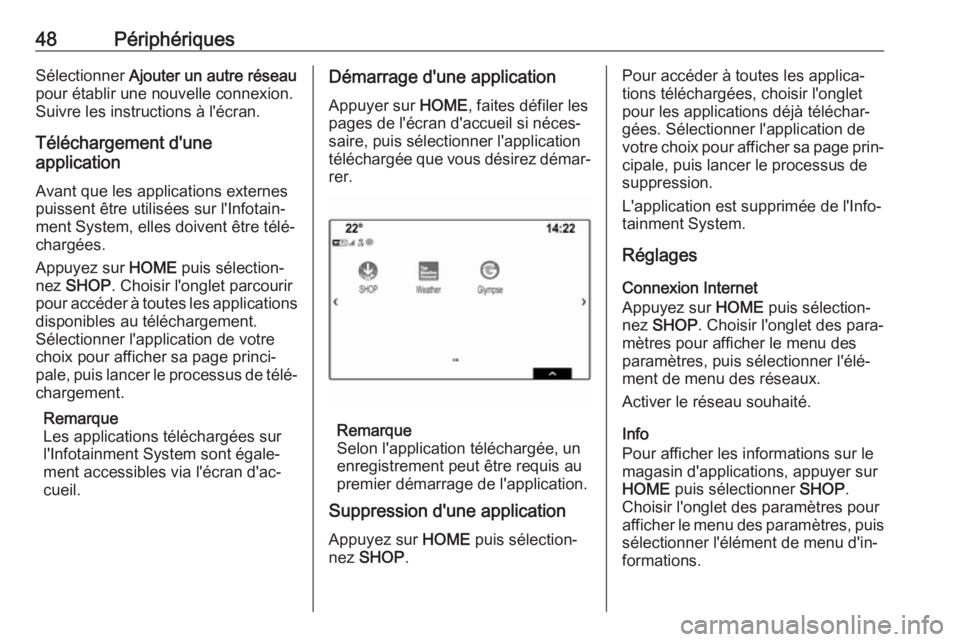
48PériphériquesSélectionner Ajouter un autre réseau
pour établir une nouvelle connexion.
Suivre les instructions à l'écran.
Téléchargement d'une
application
Avant que les applications externespuissent être utilisées sur l'Infotain‐
ment System, elles doivent être télé‐ chargées.
Appuyez sur HOME puis sélection‐
nez SHOP . Choisir l'onglet parcourir
pour accéder à toutes les applications
disponibles au téléchargement.
Sélectionner l'application de votre
choix pour afficher sa page princi‐
pale, puis lancer le processus de télé‐
chargement.
Remarque
Les applications téléchargées sur
l'Infotainment System sont égale‐
ment accessibles via l'écran d'ac‐
cueil.Démarrage d'une application
Appuyer sur HOME, faites défiler les
pages de l'écran d'accueil si néces‐ saire, puis sélectionner l'application
téléchargée que vous désirez démar‐
rer.
Remarque
Selon l'application téléchargée, un
enregistrement peut être requis au
premier démarrage de l'application.
Suppression d'une application
Appuyez sur HOME puis sélection‐
nez SHOP .
Pour accéder à toutes les applica‐
tions téléchargées, choisir l'onglet
pour les applications déjà téléchar‐ gées. Sélectionner l'application de
votre choix pour afficher sa page prin‐ cipale, puis lancer le processus de
suppression.
L'application est supprimée de l'Info‐ tainment System.
Réglages
Connexion Internet
Appuyez sur HOME puis sélection‐
nez SHOP . Choisir l'onglet des para‐
mètres pour afficher le menu des
paramètres, puis sélectionner l'élé‐ ment de menu des réseaux.
Activer le réseau souhaité.
Info
Pour afficher les informations sur le magasin d'applications, appuyer sur
HOME puis sélectionner SHOP.
Choisir l'onglet des paramètres pour
afficher le menu des paramètres, puis sélectionner l'élément de menu d'in‐
formations.
Page 50 of 181

50NavigationNavigationRemarques générales.................50
Fonctionnement ........................... 51
Saisie de la destination ................58
Guidage ....................................... 65Remarques générales
Le système de navigation vous guide
avec fiabilité jusqu'à votre destina‐
tion.
La situation actuelle de la circulation
est prise en compte dans le calcul de l'itinéraire. À cet effet, l'Infotainment
System reçoit des annonces de circu‐
lation dans la zone actuelle de récep‐ tion via le système RDS-TMC.
Le système de navigation ne peut
toutefois pas prendre en compte les
modifications sans avis préalable du
code de la route et les problèmes
survenant soudainement (travaux
routiers par exemple).Avertissement
L'utilisation du système de naviga‐ tion ne dispense pas le conduc‐
teur de sa responsabilité d'adopter une attitude adéquate et vigilante
dans le trafic. Les règles de circu‐
lation applicables doivent toujours être suivies. Si une indication de
navigation contrevient aux règles
de circulation, ces dernières sont
toujours d'application.
Fonctionnement du système de
navigation
La position et le mouvement du
véhicule sont détectés par le système de navigation au moyen de capteurs.La distance parcourue est détermi‐
née par le signal du compteur du
véhicule, les mouvements de rotation
dans les courbes par un capteur gyro‐ scopique. La position est déterminée
par les satellites GPS (système de
positionnement global).
En comparant les signaux des
capteurs avec les cartes numériques,
il est possible de déterminer la posi‐
tion avec une précision d'env.
10 mètres.
Le système fonctionne également si
la réception GPS est mauvaise.
Toutefois, la précision dans la déter‐
mination de la position en sera
réduite.
Page 51 of 181
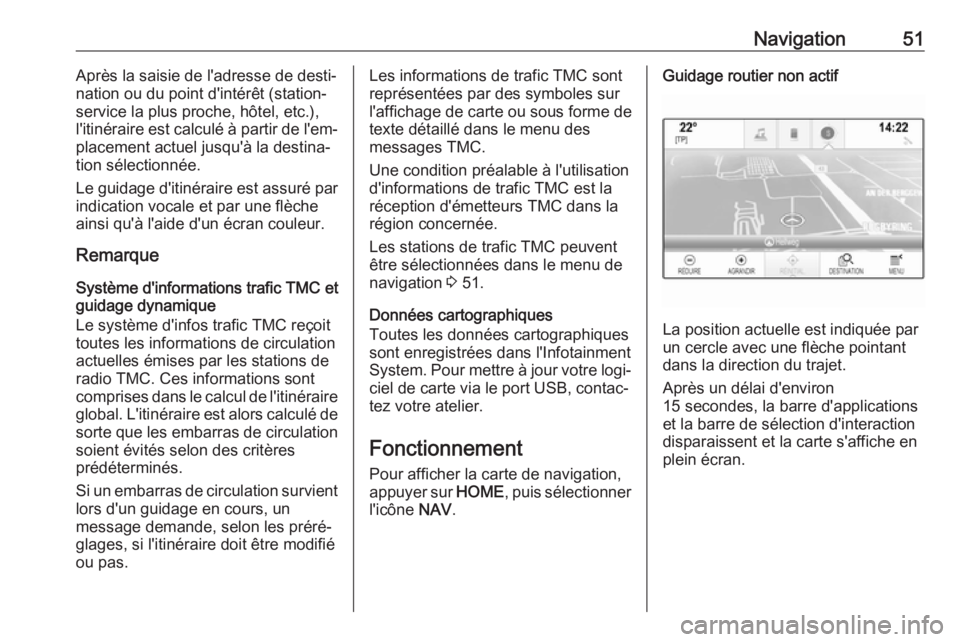
Navigation51Après la saisie de l'adresse de desti‐
nation ou du point d'intérêt (station-
service la plus proche, hôtel, etc.), l'itinéraire est calculé à partir de l'em‐
placement actuel jusqu'à la destina‐
tion sélectionnée.
Le guidage d'itinéraire est assuré par indication vocale et par une flèche
ainsi qu'à l'aide d'un écran couleur.
Remarque
Système d'informations trafic TMC et
guidage dynamique
Le système d'infos trafic TMC reçoit
toutes les informations de circulation
actuelles émises par les stations de
radio TMC. Ces informations sont
comprises dans le calcul de l'itinéraire
global. L'itinéraire est alors calculé de sorte que les embarras de circulation
soient évités selon des critères
prédéterminés.
Si un embarras de circulation survient
lors d'un guidage en cours, un
message demande, selon les préré‐ glages, si l'itinéraire doit être modifié
ou pas.Les informations de trafic TMC sont
représentées par des symboles sur
l'affichage de carte ou sous forme de
texte détaillé dans le menu des
messages TMC.
Une condition préalable à l'utilisation
d'informations de trafic TMC est la
réception d'émetteurs TMC dans la
région concernée.
Les stations de trafic TMC peuvent être sélectionnées dans le menu de
navigation 3 51.
Données cartographiques Toutes les données cartographiques
sont enregistrées dans l'Infotainment
System. Pour mettre à jour votre logi‐ ciel de carte via le port USB, contac‐
tez votre atelier.
Fonctionnement
Pour afficher la carte de navigation,
appuyer sur HOME, puis sélectionner
l'icône NAV.Guidage routier non actif
La position actuelle est indiquée par
un cercle avec une flèche pointant
dans la direction du trajet.
Après un délai d'environ
15 secondes, la barre d'applications
et la barre de sélection d'interaction
disparaissent et la carte s'affiche en
plein écran.